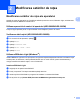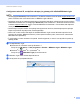Network User's Guide
Table Of Contents
- Ghidul utilizatorului de reţea
- Cuprins
- 1 Introducere
- 2 Modificarea setărilor de reţea
- 3 Configurarea aparatului pentru utilizarea într-o reţea wireless (ADS-2800W/ADS-3600W)
- Prezentare generală
- Confirmarea mediului de reţea
- Configurare
- Configurarea în modul Ad-hoc
- Configurarea aparatului pentru o reţea wireless utilizând expertul de configurare din panoul de control al aparatului
- Utilizarea Wi-Fi Direct®
- Scanarea de pe dispozitivul mobil utilizând Wi-Fi Direct®
- Configurarea reţelei Wi-Fi Direct®
- Prezentare generală a configurării reţelei Wi-Fi Direct®
- Configurarea reţelei Wi-Fi Direct® utilizând metoda printr-o singură apăsare
- Configurarea reţelei Wi-Fi Direct® utilizând metoda printr-o singură apăsare a Wi-Fi Protected Setup™ (WPS)
- Configurarea reţelei Wi-Fi Direct® utilizând metoda PIN
- Configurarea reţelei Wi-Fi Direct® utilizând metoda PIN a Wi-Fi Protected Setup™ (WPS)
- Configurarea manuală a reţelei Wi-Fi Direct®
- 4 Administrare bazată pe web
- Prezentare generală
- Configurarea setărilor aparatului
- Configurarea unei parole de conectare
- Utilizarea autentificării prin LDAP
- Restricţionarea utilizatorilor
- Sincronizarea cu serverul SNTP
- Modificarea configurării funcţiei Scanare către FTP
- Modificarea configurării funcţiei Scanare către SFTP
- Modificarea configurării funcţiei Scanare către reţea (Windows®)
- Modificarea configurării funcţiei Scanare către SharePoint (Windows®)
- Configurarea setărilor avansate TCP/IP
- Import/export agendă de adrese (ADS-2800W/ADS-3600W)
- 5 Scanare către un server de e-mail (ADS-2800W/ADS-3600W)
- 6 Caracteristici de securitate
- Prezentare generală
- Trimiterea securizată a unui e-mail (ADS-2800W/ADS-3600W)
- Setări de securitate pentru SFTP
- Gestionare certificate multiple
- Administrarea în siguranţă a aparatului de reţea, utilizând IPsec
- Introducere în IPsec
- Configurarea IPsec utilizând administrarea bazată pe web
- Configurarea unui Şablon de adresă IPsec utilizând administrarea bazată pe web
- Configurarea unui şablon IPsec utilizând administrarea bazată pe web
- Setările IKEv1 pentru un şablon IPsec
- Setările IKEv2 pentru un şablon IPsec
- Setările manuale pentru un şablon IPsec
- Restricţionarea funcţiilor de scanare de la dispozitive externe
- Blocarea securizată a funcţiilor 3.0 (ADS-2800W/ADS-3600W)
- Actualizare firmware
- 7 Depanarea
- 8 Setări suplimentare de reţea (Windows®)
- Tipuri de setări
- Instalarea driverelor utilizate pentru scanarea via Servicii web (Windows Vista®, Windows® 7, Windows® 8, Windows® 8.1, Windows® 10)
- Instalarea scanării în reţea pentru modul Infrastructură în cazul în care utilizaţi funcţia Vertical Pairing (Windows® 7, Windows® 8, Windows® 8.1, Windows® 10)
- A Anexă
- B Index
Modificarea setărilor de reţea
4
2
Configurarea adresei IP, a măştii de subreţea şi a gateway-ului utilizând BRAdmin Light 2
NOTĂ
•Accesaţi pagina Descărcări pentru modelul dvs., din Brother Solutions Center la adresa support.brother.com
pentru a descărca cea mai recentă versiune a BRAdmin Light al Brother.
•Dacă aveţi nevoie de un sistem de gestionare mai avansat al aparatului, utilizaţi cea mai recentă versiune
a BRAdmin Professional 3. Accesaţi pagina Descărcări pentru modelul dvs., din Brother Solutions Center
la adresa support.brother.com
pentru a descărca BRAdmin Professional 3. Acest utilitar este disponibil
numai pentru utilizatorii Windows
®
.
•Dacă folosiţi o funcţie firewall a unei aplicaţii anti-spyware sau antivirus, dezactivaţi temporar aplicaţia.
După ce aţi verificat că puteţi scana, reactivaţi aplicaţia.
• Nume nod: numele nodului este afişat în fereastra BRAdmin Light curentă. Numele implicit de nod al
serverului de scanare „BRWxxxxxxxxxxxx” pentru reţeaua wireless (unde „xxxxxxxxxxxx” este adresa
MAC/Ethernet a aparatului).
• În mod implicit, nu este necesară nicio parolă. Introduceţi parola, în cazul în care aţi definit o parolă, şi
apăsaţi pe OK.
1 Lansaţi BRAdmin Light.
Windows
®
XP, Windows Vista
®
şi Windows
®
7
Faceţi clic pe (Start)> Toate programele > Brother > BRAdmin Light > BRAdmin Light.
Windows
®
8, Windows
®
8.1 şi Windows
®
10
Faceţi clic pe (BRAdmin Light) din tava de sarcini.
2 BRAdmin Light caută automat dispozitivele noi.
3 Faceţi dublu clic pe aparatul Brother.